Узнать, сколько занимает оперативной памяти та или иная вкладка в Google Chrome можно во встроенном в браузер Диспетчере задач, но чтобы его открыть, нужно зайти в раздел «Настройки» → «Дополнительные настройки». Начиная с версии Chrome 118, запуск Диспетчера задач больше не понадобится, потому что узнать объем потребляемой вкладкой памяти можно будет простым наведением на нее курсора мышки.
Эта новая полезная опция популярного обозревателя пока что скрыта и отключена, однако ничто не мешает вам активировать ее вручную.
Перейдите в браузере на страницу флагов chrome://flags и отыщите через встроенный поиск настройку «Show memory usage in hovercards».
По умолчанию она имеет значение «Default», вы же измените его на «Enabled» и перезапустите Chrome нажатием кнопки «Relaunch».
Выждав 1-2 минуты (это необходимо для сбора браузером статистики), наведите на любую активную или неактивную вкладку курсор мыши. Объем используемой ею оперативной памяти будет указан в нижней части всплывающего окошка с миниатюрой вкладки.
Если браузер по-прежнему не будет ничего показывать, зайдите в настройки производительности Chrome и включите там функцию «Экономия памяти».
Так как внедрялась опция «Show memory usage in hovercards» с целью показать эффективность автоматической оптимизации управления ресурсами ОЗУ, новая фишка лучше работает именно в тандеме с функцией экономии памяти.
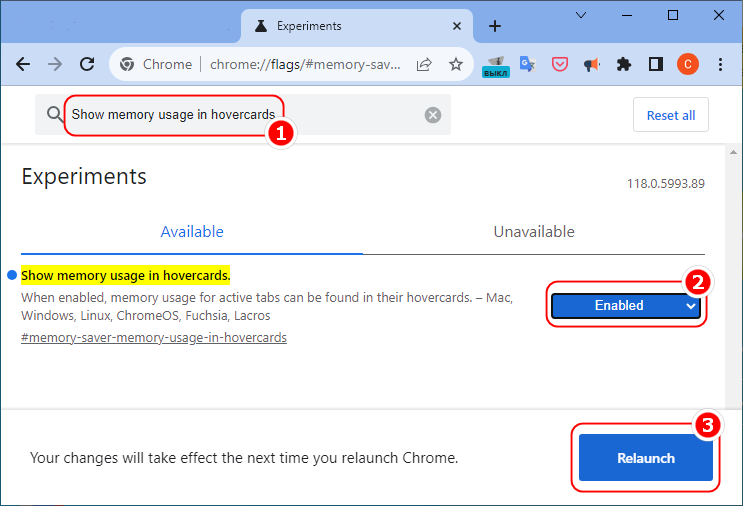
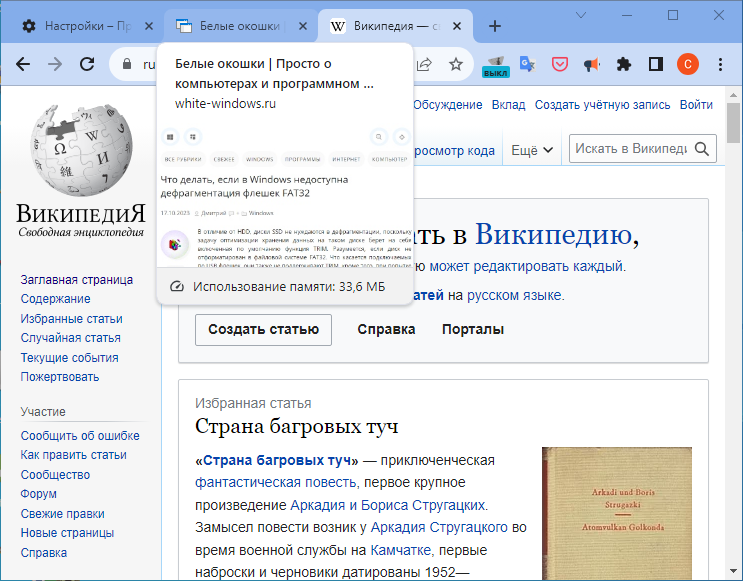
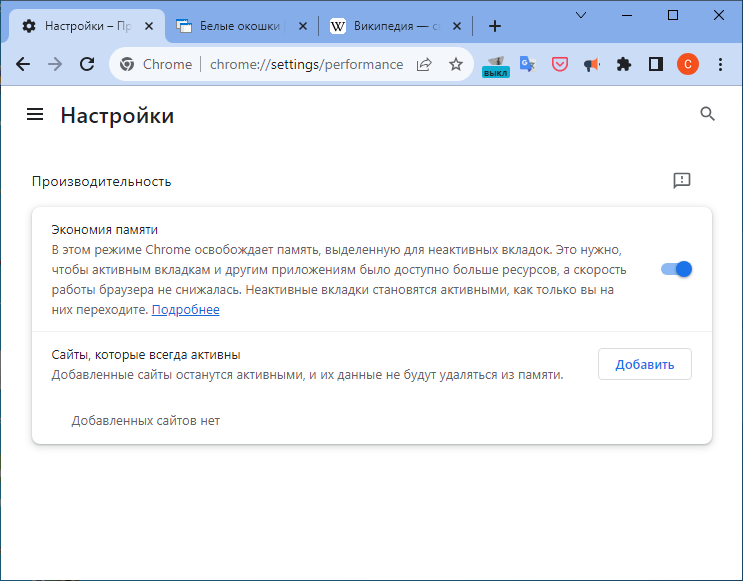
Добавить комментарий